
안녕하세요. 머프입니다.
오늘은 이미지에 모자이크 처리하는 방법입니다.
간단한 방법이고 많이 쓰는 방법이어서 알아두시면 여러 가지로 쓰임새가 좋습니다.
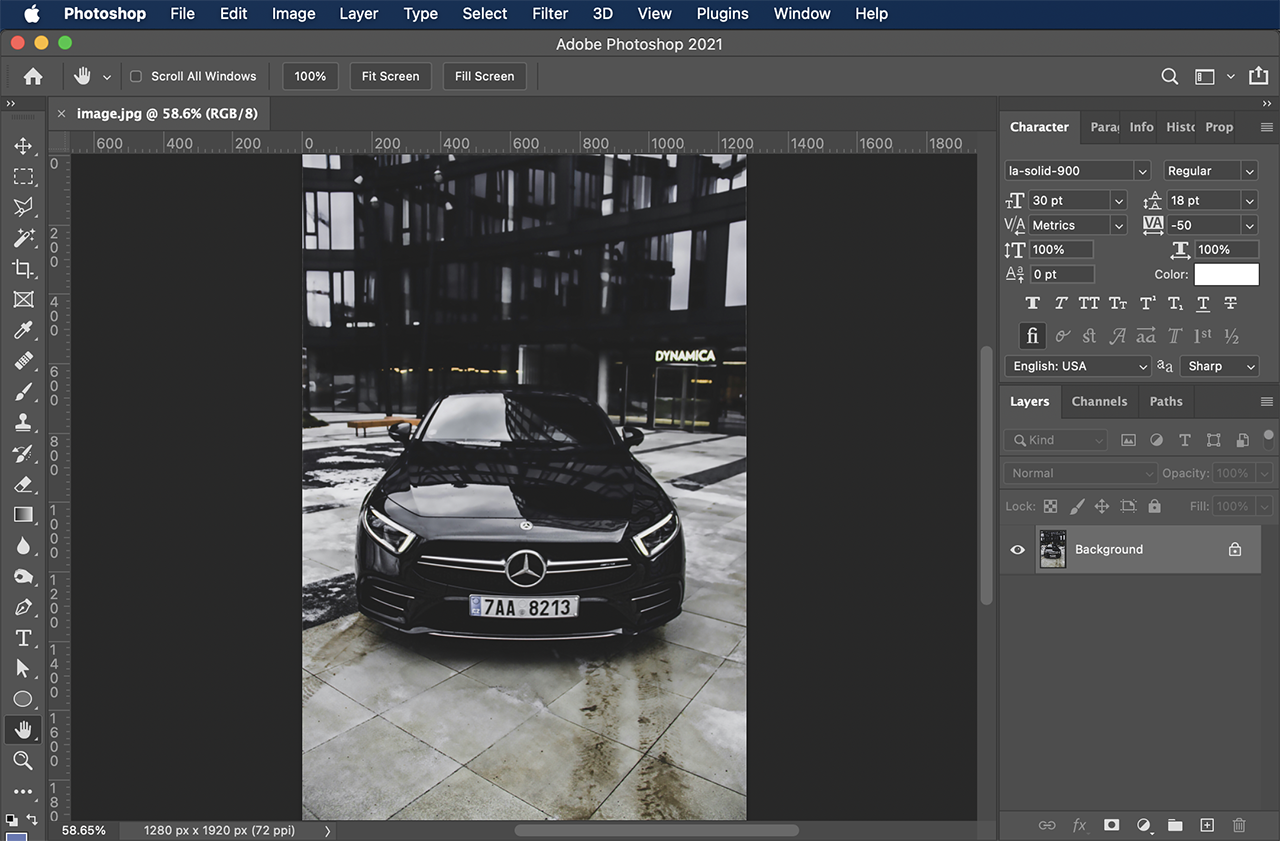
1. 모자이크를 하고 싶은 이미지를 불러옵니다. (FILE-NEW)

2. 확대 톨로 모자이크 하고 싶은 부분을 확대합니다.
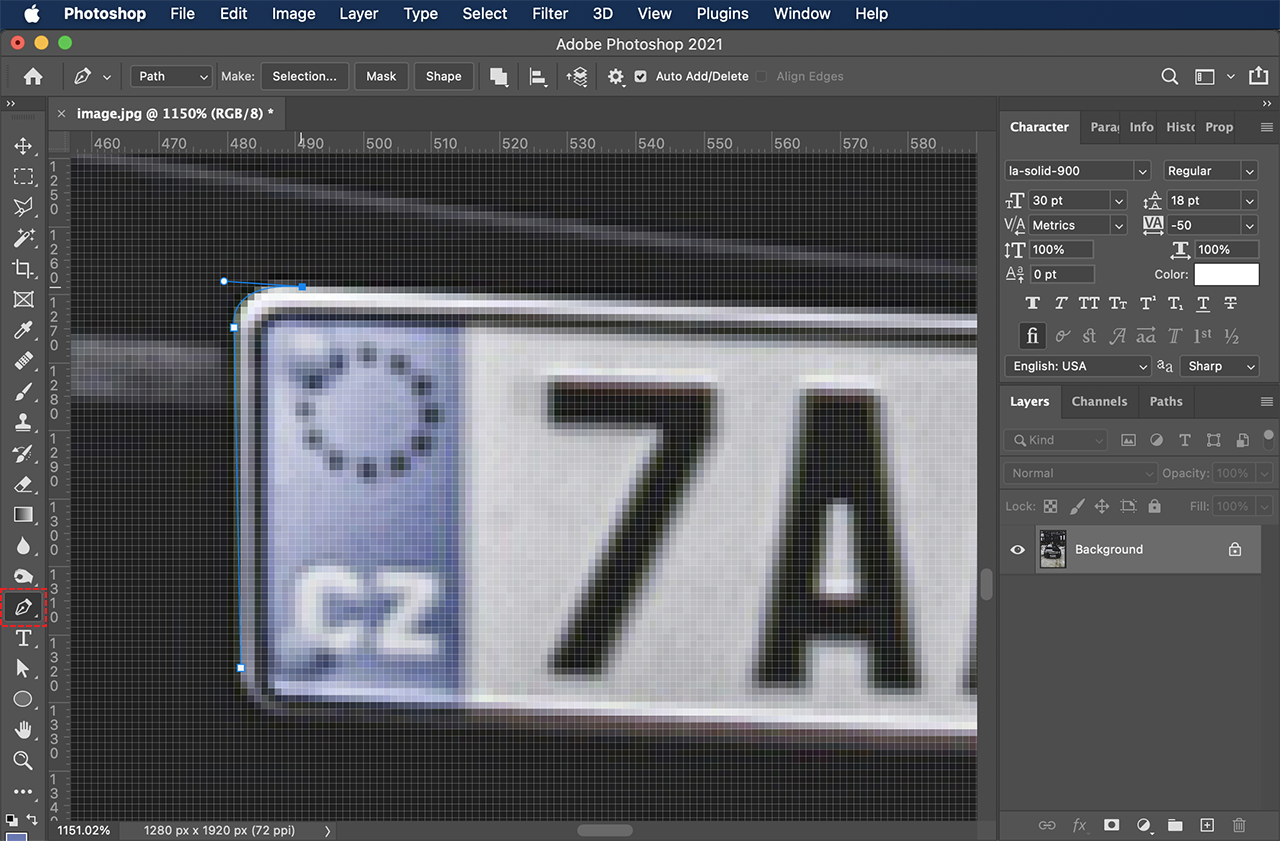
3. 패스 툴로 모자이크 처리하고 싶은 부분을 선택해 줍니다.

4. 마지막까지 정확히 마무리 시켜 줍니다.

5. 오른쪽 패스 박스의 레이어를 더블 클릭합니다.

6. 패스의 이름을 저장할 수 있는데 여기서 본인이 원하는 이름을 지정하고 OK 합니다. 그러면 패스 툴로 딴 영역이 하나의 레이어로 저장된 것을 볼 수 있습니다.

7. 나머지 모자이크를 적용할 영역을 패스 툴로 따고 위처럼 개별적으로 이름을 붙여 레이어로 만들어 놓아도 되고 예제처럼 시프트 키를 누른 상태에서 패스 영역을 계속 한 레이어에서 이어갈 수 있습니다.

8. 코멘트 버튼을 누른 상태에서 패스 레이어를 선택합니다. 선택 툴로 선택한 것처럼 선택된 것을 볼 수 있습니다.

9. FILTER-PIXELATE-MOSAIC 선택합니다.

10. MOSAIC 설정 박스가 뜨는데 예제에서는 15 정도 설정했습니다. 여러분은 원하시는 만큼 적용해 보시기 바랍니다.

11. 이미지에서 보는 것과 같이 모자이크 처리가 된 것을 볼 수 있습니다.
위에 과정은 간략히 설명해 놓은 거라 이해하시는데 많이 부족합니다.
작업하시다가 궁금한 사항이 있으시면 언제든 댓글로 질문해 주세요.
성심성의껏 답변해 드리겠습니다.
오늘도 읽어주셔서 감사드리며 건강 유의하시고 즐거운 하루 보내시길 바랍니다.
감사합니다.
작업환경
Illustrator 2021 (22.5.1)
이미지 모자이크 처리하기 : 디자인팁
안녕하세요. 머프입니다.오늘은 이미지에 모자이크 처리하는 방법입니다.간단한 방법이고 많이 쓰는 방법이어서 알아두시면 여러 가지로 쓰임새가 좋습니다.1. 모자이크를 하고 싶은 이미지를
www.muff.co.kr
'DESIGN TIP' 카테고리의 다른 글
| 폰트로 캘리그래피 만들기 (0) | 2024.08.17 |
|---|---|
| 포토샵에서 레이어와 글자를 선택된 영역 가운데 정렬하기 (0) | 2024.07.08 |
| 무료로 AI 이미지 만들기 (AI 추천 웹사이트 및 디자인 결과물) (0) | 2024.05.03 |
| 일러스트에서 이미지 누끼 따기 (0) | 2024.04.26 |
| 웹디자이너의 컴퓨터에는 무슨 프로그램이 설치되어 있을까? (Macintosh) (0) | 2024.03.17 |